Corrección: Listo o No encontrar la sesión que no funciona o no se pudo unir
Miscelánea / / July 14, 2022
VOID Interactive ha hecho un gran trabajo con el Listo o no título que se considera un videojuego de disparos en primera persona multijugador realista intenso y táctico en el mundo moderno donde las unidades de policía SWAT van a lanzar hostiles y tomar el control del situación. Aunque el título ha recibido una buena cantidad de críticas positivas en Steam, parece que muchos jugadores se enfrentan al problema Ready or Not Find Session Not Working o Failed to Join durante el juego.
Vale la pena mencionar que el juego aún se encuentra en la etapa de acceso anticipado desde su lanzamiento en diciembre de 2021. lo que indica que hay algunos errores o problemas de estabilidad que pueden aparecer en el título lo que. Mientras que los juegos multijugador en línea eventualmente terminan con varios errores relacionados con la conectividad del servidor o el tiempo de espera de la conexión del servidor en un par de escenarios que los jugadores no pueden evitar. Sin embargo, hay algunas maneras de reducir problemas de conectividad del servidor.
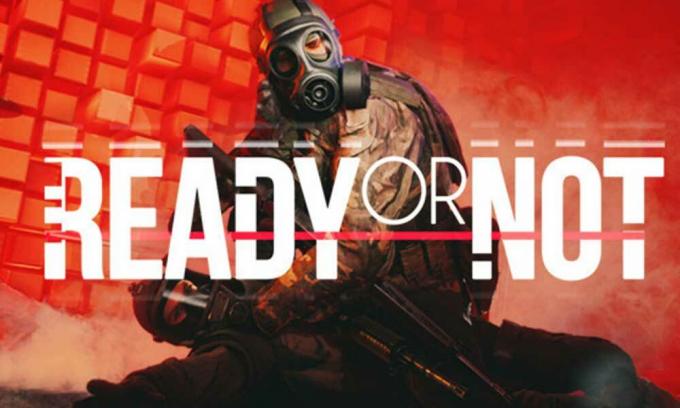
Contenido de la página
-
Corrección: Listo o No encontrar la sesión que no funciona o no se pudo unir
- 1. Comprueba tu conexión a Internet
- 2. Apague y encienda el enrutador Wi-Fi
- 3. Comprobar el estado del servidor de juegos
- 4. Intenta encontrar otro servidor
- 5. Intente usar DNS público
- 6. Contacto VOID Interactivo
Corrección: Listo o No encontrar la sesión que no funciona o no se pudo unir
Según varios informes en línea, un grupo de jugadores Listos o no reciben el mensaje de error "Se ha perdido su conexión con el host" al intentar ingresar a las sesiones de varios jugadores. Mientras que algunos jugadores desafortunados reciben el aviso de error "Servidores llenos" al intentar alojar el servidor del juego con sus amigos. Aunque el equipo de Steam y VOID Interactive están investigando este problema de cerca, puede intentar solucionarlo siguiendo los métodos que se indican a continuación.
1. Comprueba tu conexión a Internet
En primer lugar, debe intentar verificar su conexión a Internet correctamente para asegurarse de que no haya ningún problema de red en su extremo. A veces, una conexión a Internet deficiente o inestable puede eventualmente desencadenar múltiples problemas. Si es el caso, está utilizando la red cableada, intente usar la inalámbrica (Wi-Fi) o viceversa. También puede intentar usar un punto de acceso móvil para verificar si el problema de conectividad del servidor todavía le molesta o no.
2. Apague y encienda el enrutador Wi-Fi
Asegúrese de realizar un ciclo de encendido en su enrutador Wi-Fi para asegurarse de que no haya problemas con el firmware del enrutador. A veces, las fallas temporales de la red pueden causar problemas de conectividad de red en su extremo. Para solucionarlo, debe actualizar el caché de red del enrutador manualmente encendiéndolo. Puedes seguir los siguientes pasos para hacerlo:
anuncios
- Primero apague el enrutador Wi-Fi> Asegúrese de desconectar el cable de alimentación del enrutador.
- Espere alrededor de un par de minutos y luego vuelva a enchufar el cable de alimentación.
- Encienda el enrutador y conéctese a la red Wi-Fi para verificar el problema.
3. Comprobar el estado del servidor de juegos
Otra cosa que puede hacer es verificar el estado del servidor del juego para asegurarse de que no haya ningún problema de conectividad del servidor. La mayoría de los videojuegos multijugador tienen problemas de conectividad del servidor debido a la sobrecarga de jugadores activos al mismo tiempo o, de alguna manera, al tiempo de inactividad del servidor del juego. Es mejor visitar la página oficial de Twitter interactivo de VOID para verificar si otros también enfrentan el mismo problema o no. Puede encontrar un enlace en el último método.
Si en el caso, el tiempo de inactividad del servidor o el proceso de mantenimiento continúan, solo espere al menos un par de horas antes de intentar jugar las sesiones de varios jugadores nuevamente. Si los servidores están activos y operativos, simplemente diríjase al siguiente método.
4. Intenta encontrar otro servidor
También debe intentar alojar o encontrar otra sesión para asegurarse de que los servidores del juego realmente tengan problemas o no. Para hacer esto:
- Abre el Listo o no juego > Haga clic en 'Tocar'.
- A continuación, haga clic en 'Abierto' o 'Amigos' para reintentar
Nota: Como alternativa, puede seleccionar 'Buscar sesión' para iniciar el emparejamiento con otros jugadores.
anuncios
5. Intente usar DNS público
Es posible que la dirección del servidor DNS específico de su proveedor de servicios de Internet tenga algunos problemas o bloqueos para acceder a los servicios en línea correctamente. Es mejor usar un DNS público en su computadora para verificar si el problema se solucionó o no. Aquí hemos compartido tanto el DNS de Google como el DNS de Cloudflare para que elijas cualquiera de ellos. Estas direcciones DNS públicas ofrecen una mejor accesibilidad y velocidad en juegos multijugador y transmisión de contenido.
- presione el Windows + R teclas de método abreviado en el teclado para abrir el Correr caja de diálogo.
- Ahora, escriba control y golpear Ingresar abrir Panel de control.
- Haga clic en Redes e Internet > Seleccionar Redes y recursos compartidos.
- Ir a tu Conexiones para seleccionar Ethernet, Wi-Fi u otros según lo que esté usando.
- A continuación, haga clic en Propiedades > Haga doble clic en Protocolo de Internet versión 4 (TCP/IPv4) para abrir una nueva ventana.
- Haga clic en Utilice las siguientes direcciones de servidor DNS y entrada 8.8.8.8 como un Servidor DNS preferido.
- Si bien tendrás que ingresar 8.8.4.4 como el Servidor DNS alternativo > Haga clic en la casilla de verificación de Validar configuraciones al salir.
- Haga clic en OK para confirmar los cambios > Inicie el juego Fall Guys ahora para verificar el problema de inicio de sesión.
Nota: Si el problema persiste con el DNS de Google, puede intentar usar el Dirección DNS de Cloudflare por reemplazo 1.1.1.1 como servidor DNS preferido y 1.0.0.1 como servidor DNS alternativo.
6. Contacto VOID Interactivo
Si ninguno de los métodos funcionó para usted, asegúrese de contactar Twitter interactivo VOID mango para obtener más ayuda. Intente crear un ticket para obtener una resolución más rápida.
anuncios
Eso es todo, chicos. Suponemos que esta guía le resultó útil. Para más consultas, puede comentar a continuación.



